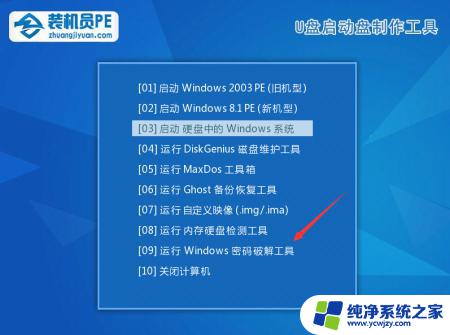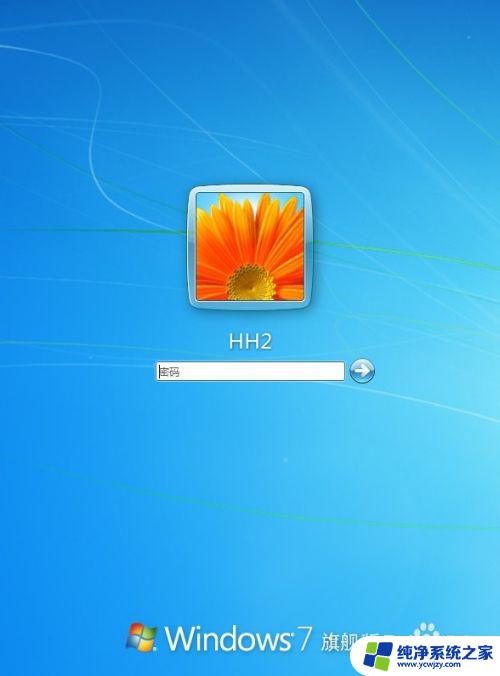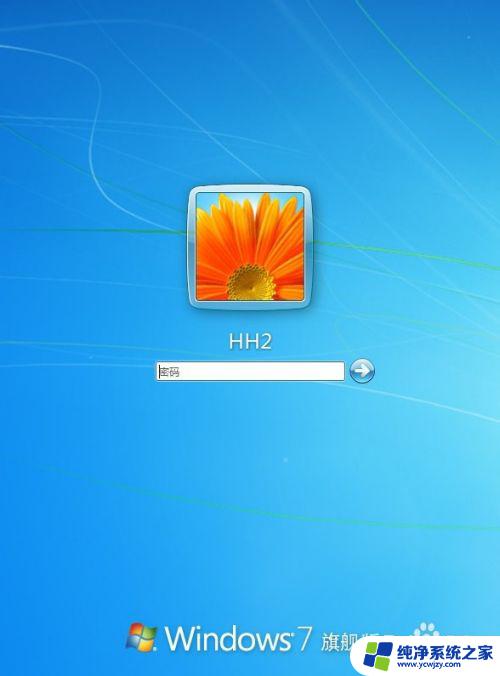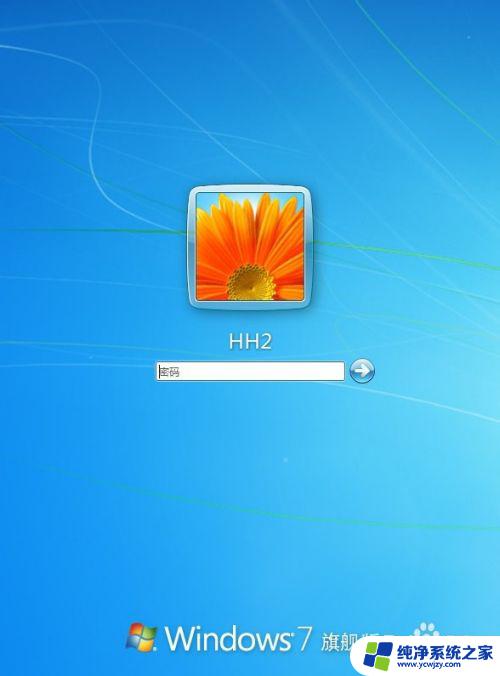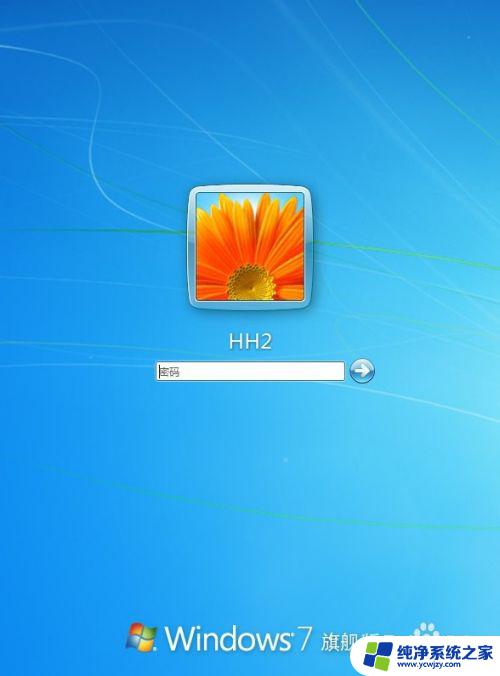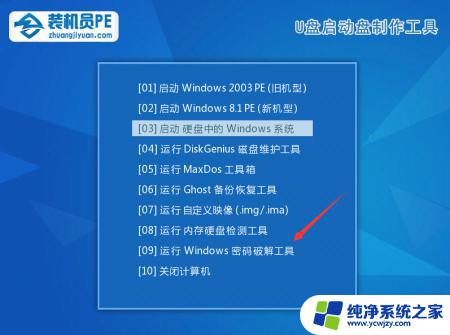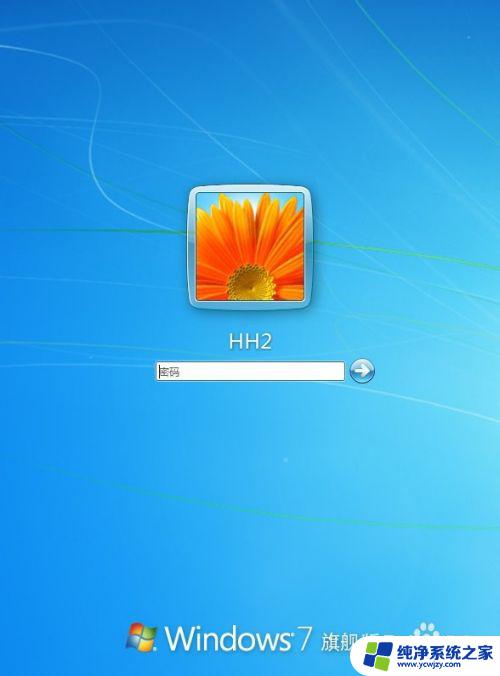win7笔记本电脑忘记开机密码 Win7系统忘记管理员密码怎么办
在日常使用电脑的过程中,我们难免会遇到忘记开机密码的情况,特别是在Win7系统中,管理员密码的遗忘给我们带来了不小的困扰,不必过于担心,因为有多种方法可以帮助我们解决这个问题。无论是通过重置密码、使用密码重置工具还是通过其他途径,我们都能找到适合自己的解决方案,重新获得对电脑的掌控权。下面将为大家介绍一些可行的方法,帮助大家解决Win7笔记本电脑忘记开机密码的问题。
步骤如下:
1.如图:Windows 7系统电脑开机后需要输入密码才可以进入系统。
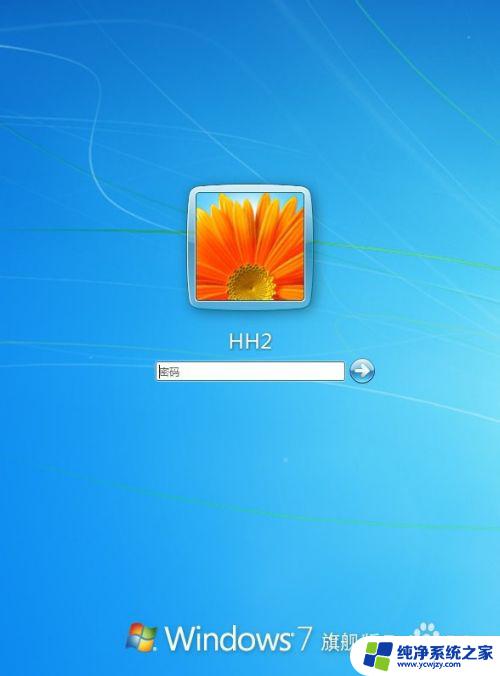
2.我们点击右下角的电源选项选重新启动。
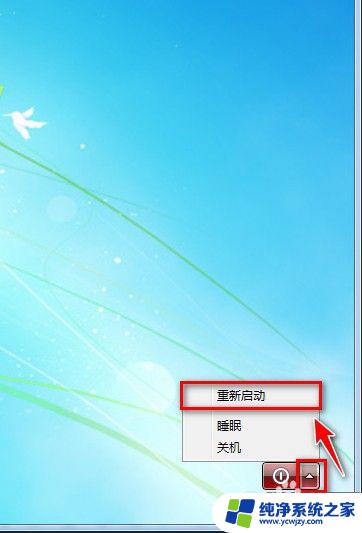
3.在Windows 7系统启动时按F8键会出现如图选项,选带命令提示符 安全模式
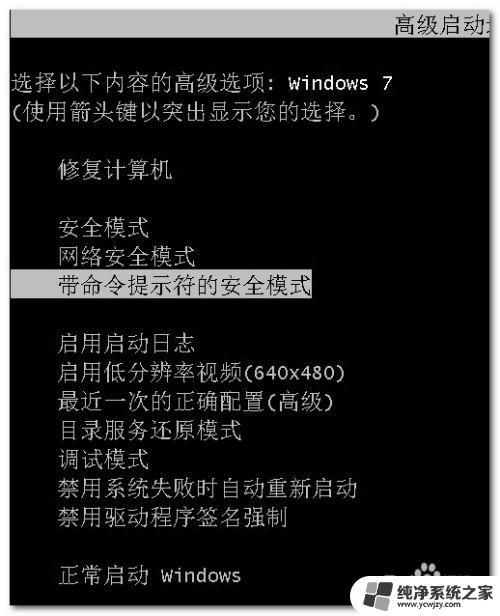
4.最后等待一会会出现命令提示行。
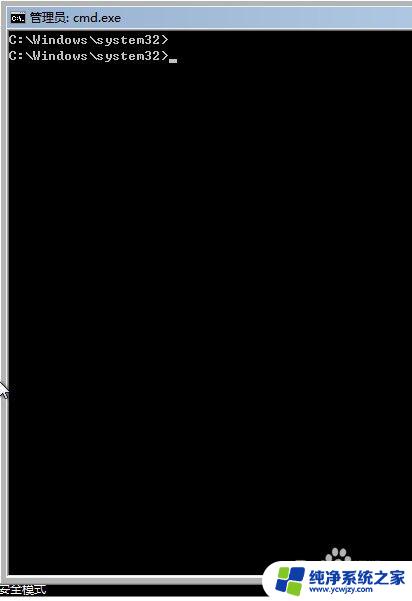
5.在命令提示行后输入:net user new /add
然后回车会有命令成功完成的提示。(我们新为系统创建一个名为new的用户)。
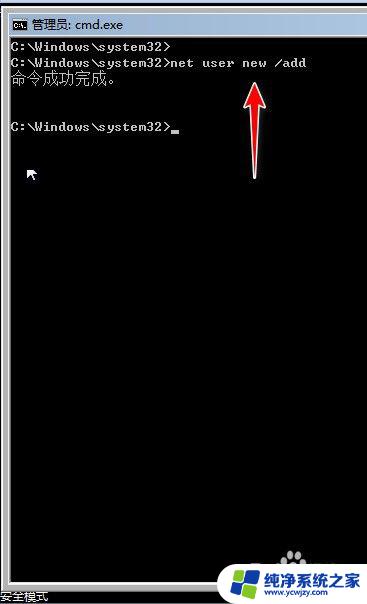
6.然后再在命令提示行输入:net localgroup administrators new /add
然后回车有命令成功完成的提示。成功为new用户提升为超级管理员的级别。
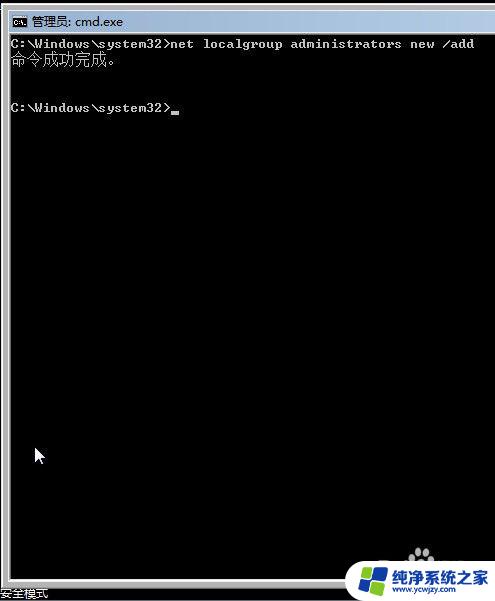
7.然后重新启动电脑会有两个用户选择,我们选择new用户进入系统。
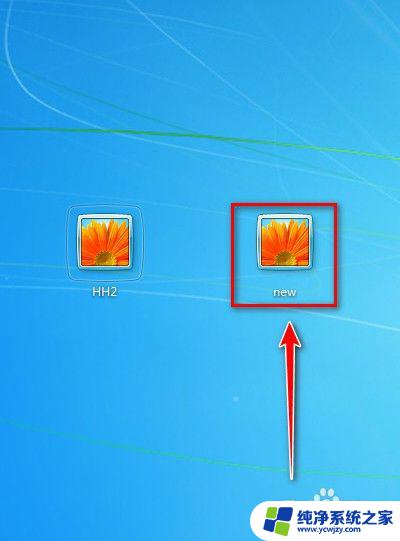
8.进入系统后点击开我的电脑。打开控制面板。
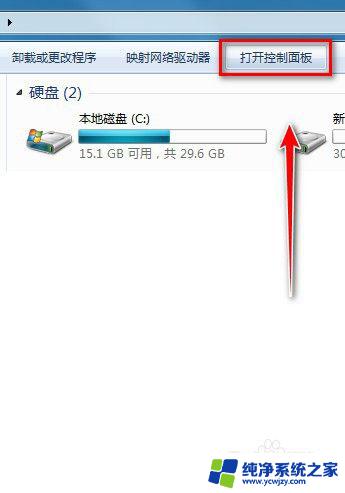
9.打开控制面板后,选类别,点击添加或删除用户账户。
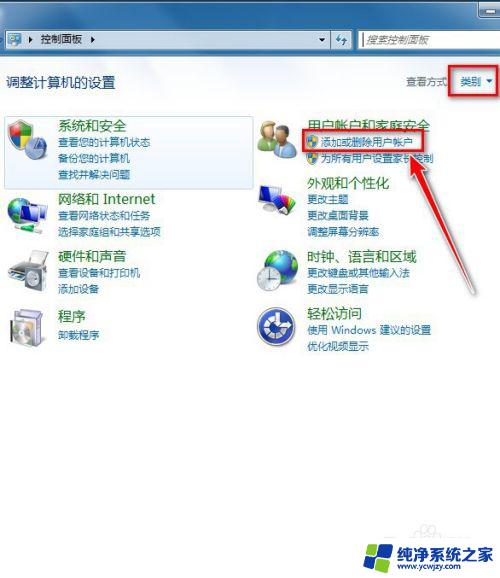
10.点击开有密码保护的账号。
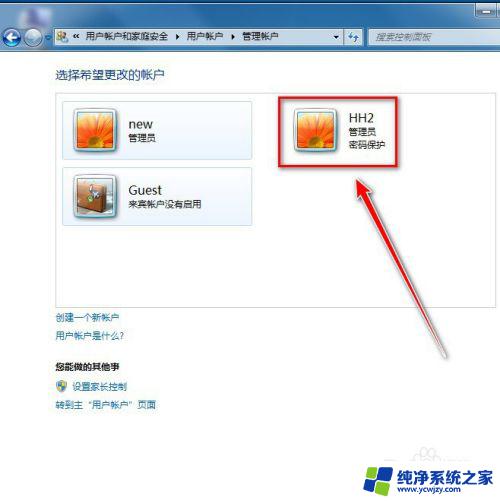
11.可以点击删除密码
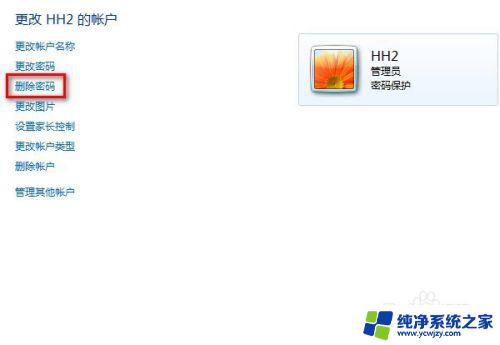
12.点击开删除密码后,再点击删除密码。重启电脑就可以进入原来的账户的系统了。进入原来的账户后可以把新建的new账户删除!
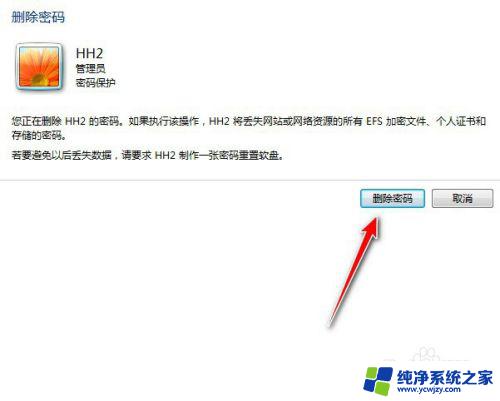
以上就是关于win7笔记本电脑忘记开机密码的全部内容,如果您还有疑问,请参考小编的步骤进行操作,希望这些步骤能对您有所帮助。